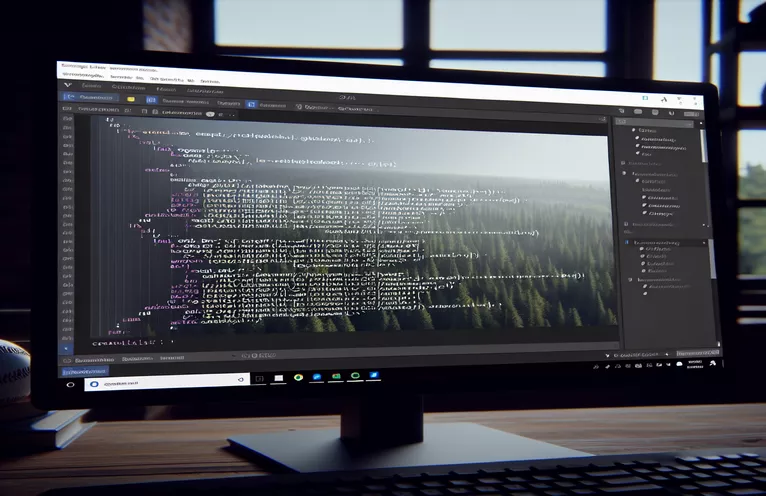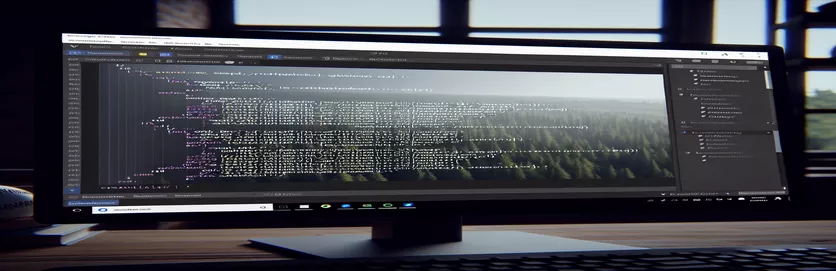Comprender y solucionar problemas de color en VSCode
Recientemente, encontré un problema peculiar en Visual Studio Code (VSCode) donde algunos de mis códigos C# aparecían en blanco en lugar de los colores resaltados por sintaxis esperados. Esta anomalía surgió después de que resolví un problema de GCC que inicialmente arrojaba errores en mi código. A través de la navegación y varios tutoriales de YouTube, logré solucionar el problema de GCC, pero el problema del color persistió.
Aunque ahora mis códigos se ejecutan sin errores, el problema del color blanco genera preocupaciones sobre posibles problemas subyacentes. Estoy buscando ideas y soluciones para restaurar el resaltado de sintaxis adecuado en VSCode para una mejor experiencia de codificación y garantizar que todo funcione correctamente.
| Dominio | Descripción |
|---|---|
| Preferences: Open Settings (JSON) | Abre el archivo de configuración en formato JSON para la configuración manual en VSCode. |
| editor.tokenColorCustomizations | Personalización de los colores de resaltado de sintaxis utilizando reglas TextMate en VSCode. |
| scope | Define el ámbito de sintaxis específico al que se aplica la personalización del color. |
| settings.foreground | Establece el color de primer plano para el ámbito de sintaxis especificado. |
| Disable | Deshabilita temporalmente una extensión instalada en VSCode. |
| Uninstall | Elimina completamente una extensión instalada de VSCode. |
| Reload | Vuelve a cargar el editor VSCode para aplicar los cambios realizados, como instalar o desinstalar extensiones. |
Comprender la solución de resaltado de sintaxis de VSCode
El primer script proporcionado tiene como objetivo solucionar problemas de resaltado de sintaxis en Visual Studio Code (VSCode) personalizando manualmente la configuración del editor. Para comenzar, abre la configuración de VSCode presionando Ctrl + Shift + P y seleccionando Preferences: Open Settings (JSON). Esto abre el archivo de configuración en formato JSON, lo que permite configuraciones manuales. Dentro de este archivo, el editor.tokenColorCustomizations La propiedad se utiliza para definir reglas personalizadas de resaltado de sintaxis. Esta propiedad utiliza textMateRules para especificar la configuración de color para diferentes ámbitos del lenguaje C#. Por ejemplo, el alcance source.cs apunta a todo el código C#, mientras que keyword.control.cs apunta a palabras clave específicas dentro de C#. Al configurar el foreground Dentro de estas reglas, puede definir colores personalizados para restaurar el resaltado de sintaxis adecuado.
El segundo script se centra en garantizar que la extensión C# en VSCode esté actualizada y funcione correctamente. Comience abriendo VSCode y navegando a la barra lateral de Extensiones usando Ctrl + Shift + X. Busque la extensión 'C#' de Microsoft y, si ya está instalada, haga clic en el ícono de ajustes al lado de la extensión y seleccione Disable. Luego, seleccione Uninstall para eliminar completamente la extensión. Después de reiniciar VSCode, reinstale la extensión 'C#' del mercado y vuelva a cargar VSCode para aplicar los cambios. Este proceso garantiza que la extensión no esté causando problemas de resaltado de sintaxis debido a una instalación corrupta u obsoleta. Al seguir estos pasos, los scripts ayudan a resolver el problema del código blanco en VSCode y restaurar la codificación de colores normal, brindando una mejor experiencia de codificación.
Solucionar problemas de resaltado de sintaxis en VSCode para C#
Configuración y configuración del código de Visual Studio
1. // Open VSCode settings2. Ctrl + Shift + P3. // Type and select Preferences: Open Settings (JSON)4. {5. "editor.tokenColorCustomizations": {6. "textMateRules": [7. {8. "scope": "source.cs",9. "settings": {10. "foreground": "#C586C0"11. }12. },13. {14. "scope": "keyword.control.cs",15. "settings": {16. "foreground": "#569CD6"17. }18. }19. ]20. }21. }22. // Save the settings file23. // Restart VSCode
Garantizar la compatibilidad de la extensión C# en VSCode
Actualización y reinstalación de extensiones VSCode
1. // Open VSCode2. // Go to Extensions sidebar (Ctrl + Shift + X)3. // Search for 'C#' extension by Microsoft4. // If installed, click on the gear icon next to the extension5. // Select 'Disable'6. // Then select 'Uninstall'7. // Restart VSCode8. // Reinstall the 'C#' extension9. // Reload VSCode to apply changes10. // Check if the syntax highlighting is restored
Explorando soluciones adicionales para problemas de resaltado de sintaxis en VSCode
Otro aspecto a considerar cuando se trata de problemas de resaltado de sintaxis en VSCode es la posible interferencia de otras extensiones o configuraciones que podrían entrar en conflicto con la extensión C#. Es importante asegurarse de que no haya extensiones instaladas que puedan anular o entrar en conflicto con la configuración de resaltado de sintaxis. Puede administrar sus extensiones navegando a la barra lateral de Extensiones en VSCode, a la que se puede acceder usando Ctrl + Shift + X. Aquí puede desactivar o desinstalar cualquier extensión que sospeche que pueda estar causando conflictos. Además, asegurarse de que su instalación de VSCode y todas las extensiones estén actualizadas puede ayudar a prevenir este tipo de problemas.
A veces, el problema también puede estar relacionado con el tema específico que se utiliza en VSCode. Los diferentes temas tienen distintos niveles de compatibilidad con el resaltado de sintaxis en diferentes idiomas. Si el tema actual no es totalmente compatible con C#, es posible que algún código aparezca en blanco. Para cambiar el tema, puede abrir la paleta de comandos con Ctrl + Shift + P y escriba "Tema de color" para seleccionar un tema diferente. Probar algunos temas diferentes que se sabe que son compatibles con C# a menudo puede resolver el problema. Además, es posible que desees comprobar si hay alguna configuración de color personalizada que se haya aplicado en el archivo de configuración, ya que a veces puede anular la configuración predeterminada del tema.
Preguntas comunes y soluciones para problemas de resaltado de sintaxis de VSCode
- ¿Por qué mi código C# aparece en blanco en VSCode?
- Este problema puede ocurrir debido a conflictos con extensiones, temas desactualizados o configuraciones incorrectas en su configuración de VSCode. Verificar estas áreas puede ayudar a resolver el problema.
- ¿Cómo actualizo mis extensiones en VSCode?
- Vaya a la barra lateral de Extensiones con Ctrl + Shift + X, haga clic en el ícono de ajustes al lado de una extensión y seleccione "Actualizar" si está disponible.
- ¿Qué pasa si cambiar el tema no soluciona el problema del resaltado de sintaxis?
- Si cambiar el tema no ayuda, asegúrese de que no haya extensiones conflictivas y de que su archivo de configuración de VSCode esté configurado correctamente para el resaltado de sintaxis.
- ¿Pueden las configuraciones personalizadas afectar el resaltado de sintaxis?
- Sí, las configuraciones personalizadas en el archivo de configuración pueden anular la configuración del tema. Comprobar el editor.tokenColorCustomizations sección en su archivo de configuración para cualquier anulación.
- ¿Cómo abro el archivo de configuración de VSCode?
- Prensa Ctrl + Shift + P y seleccione Preferences: Open Settings (JSON) para acceder al archivo de configuración.
- ¿Hay alguna manera de restablecer VSCode a la configuración predeterminada?
- Sí, puede restablecer la configuración abriendo la paleta de comandos con Ctrl + Shift + P y seleccionando "Preferencias: Abrir Configuración (UI)", luego buscando "Restablecer configuración".
- ¿Por qué debería reinstalar la extensión C#?
- Reinstalar la extensión C# garantiza que se reemplacen los archivos dañados y que se instale la última versión, lo que puede resolver problemas de resaltado de sintaxis.
- ¿Cómo desactivo las extensiones conflictivas?
- En la barra lateral de Extensiones (Ctrl + Shift + X), haga clic en el ícono de ajustes al lado de una extensión y seleccione "Desactivar" para evitar que interfiera con otras extensiones.
Concluyendo la corrección del resaltado de sintaxis
Abordar el problema del código blanco en VSCode implica varios pasos, desde ajustar la configuración hasta administrar extensiones y temas. Asegurarse de que su configuración sea correcta y esté actualizada es crucial. Si sigue los scripts y las pautas proporcionados, puede resolver problemas de resaltado de sintaxis de manera efectiva, lo que generará un entorno de codificación visualmente más coherente y funcional.